共有と情報伝達 (リンクの共有)
スクロール キャプチャのビデオや画像をメールやメッセージで共有するためのリンクを取得する方法を学びます。視聴者からフィードバックを集めたり、チーム内でディスカッションを始めたりするのに役立ちます。
スクロール キャプチャのビデオや画像をメールやメッセージで共有するためのリンクを取得する方法を学びます。視聴者からフィードバックを集めたり、チーム内でディスカッションを始めたりするのに役立ちます。
リンクの共有は、Snagit の画像やビデオを共有し、タイムゾーンや多忙なスケジュールを克服してコラボレーションを実現する最適な方法です。このチュートリアルには、以下の内容が記載されています。
[リンクを共有] ボタンをクリックして、TechSmith のクラウドベースのコラボレーションおよびフィードバック用ソリューションである Screencast に画像やビデオをアップロードします。TechSmith アカウントがあれば無料で利用できます。
リンクをメールやメッセージに貼り付ければ、相手が TechSmith アカウントを持っていなくても、どこでも誰とでも共有できます。Screencast に組み込まれた会話機能を通じて、コンテンツへのフィードバックをすばやく収集したり、ディスカッションを開始したりできます。
共有リンクを取得するには:
![[リンクを共有] ボタン](https://www.techsmith.com/blog/wp-content/uploads/2022/09/s23-sharelink-button-win.png)
リンクをクリックすると、Screencast でコンテンツを参照できます。
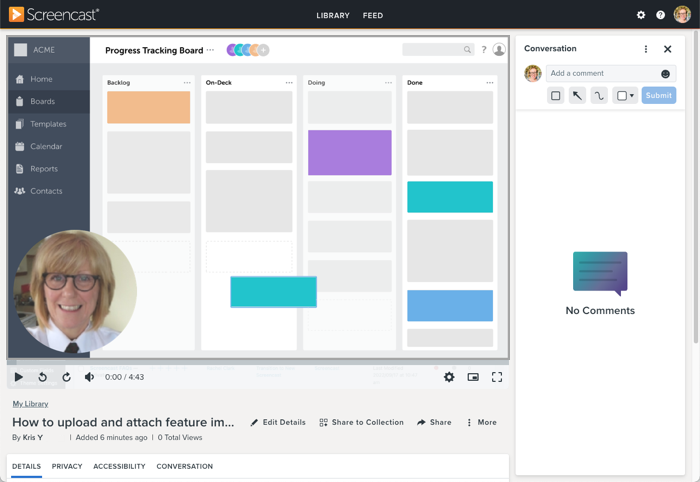
メモ: 他のアプリケーションやファイルの場所に共有するには、[共有] ドロップダウンをクリックします。「キャプチャを共有する」を参照してください。![]()
リンクを共有した相手は、誰でもコンテンツを閲覧して、会話でコメントすることができます (アカウントは必要ありません)。
Screencast のコンテンツで視聴者を引き付ける方法の詳細については、以下を参照してください。
Snagit には、無制限の画像と 25 本のビデオを保存できる Screencast への無料アクセス権が自動的に含まれています。
ビデオを無制限に保存し、時間を節約する AI 機能を利用できるようにするには、Screencast Pro にアップグレードしてください。
アップグレード
さまざまな理由により、[リンクを共有] ボタンが無効になることがあります。![]()
[リンクを共有] 機能は Snagit 2023 で導入されました。以下の場合、Snagit には [リンクを共有] ではなく [共有] ボタンが表示されます。
メモ: このチュートリアルは Snagit バージョン 2024 用です。以前のバージョンでは、外観や機能が異なる場合があります。